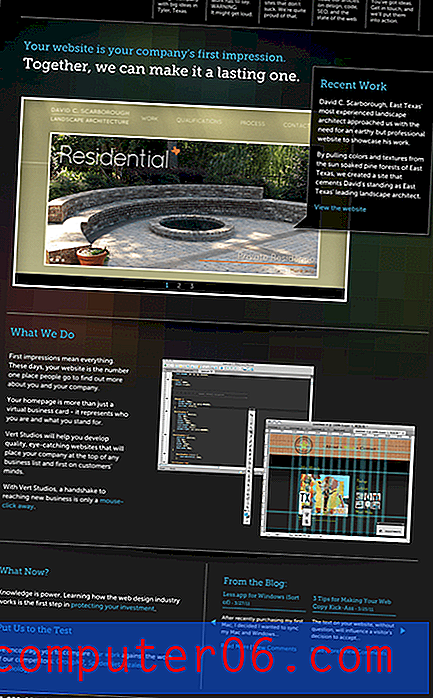Jak połączyć się bezprzewodowo z innym wyświetlaczem w systemie Windows 10
Łączenie laptopa z telewizorem od dawna jest możliwe przy pomocy takich rzeczy, jak HDMI i VGA. Po prostu podłącz odpowiednie kable z komputera do telewizora, przełącz wejście i możesz korzystać z komputera na tym telewizorze.
Teraz jednak możliwe jest bezprzewodowe połączenie z kompatybilnymi wyświetlaczami i przeglądanie zawartości laptopa na większym ekranie. Nasz samouczek poniżej pokazuje, jak połączyć się z wyświetlaczem bezprzewodowym z komputera z systemem Windows 10.
Bezprzewodowe połączenie z wyświetlaczem w systemie Windows 10
Kroki opisane w tym artykule zostały wykonane na komputerze przenośnym z systemem operacyjnym Windows 10. Pamiętaj, że aby to zadziałało, musisz mieć wyświetlacz obsługujący ten typ połączenia. Jeśli w pobliżu znajduje się wyświetlacz, który może nawiązać to połączenie, pojawi się na liście w poniższych krokach.
Krok 1: Kliknij pulpit prawym przyciskiem myszy, a następnie wybierz opcję Ustawienia wyświetlania.

Krok 2: Przewiń w dół i kliknij opcję Połącz z wyświetlaczem bezprzewodowym .
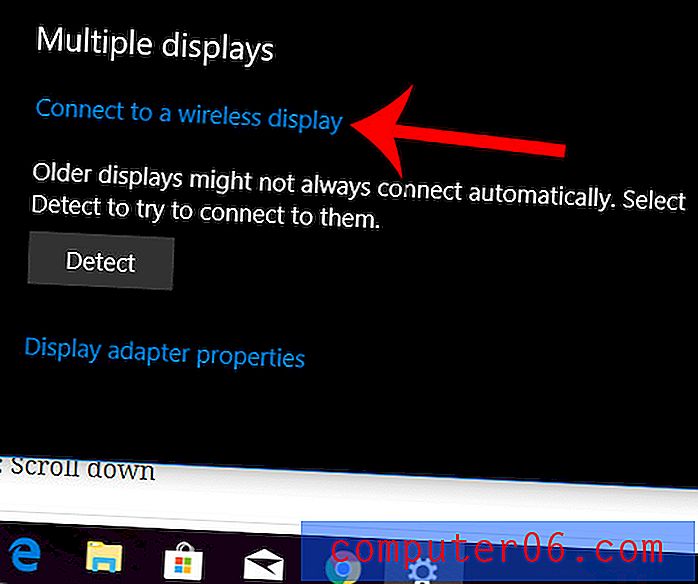
Krok 3: Kliknij opcję wyświetlania w prawej kolumnie, z którą chcesz się połączyć.
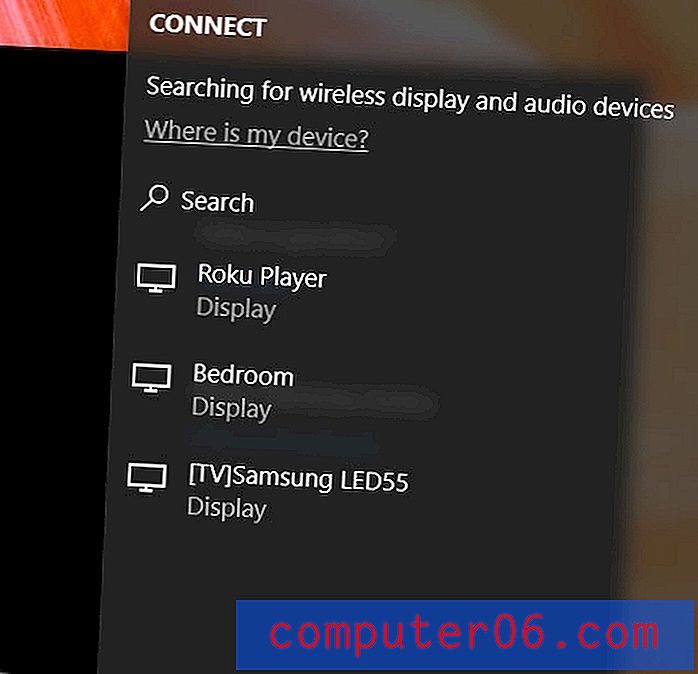
Pamiętaj, że może to potrwać kilka sekund i zwykle będziesz musiał potwierdzić tę próbę połączenia bezprzewodowego na docelowym wyświetlaczu.
Możesz także zakończyć połączenie z bezprzewodowym wyświetlaczem, klikając przycisk Powiadomienia na pasku zadań.
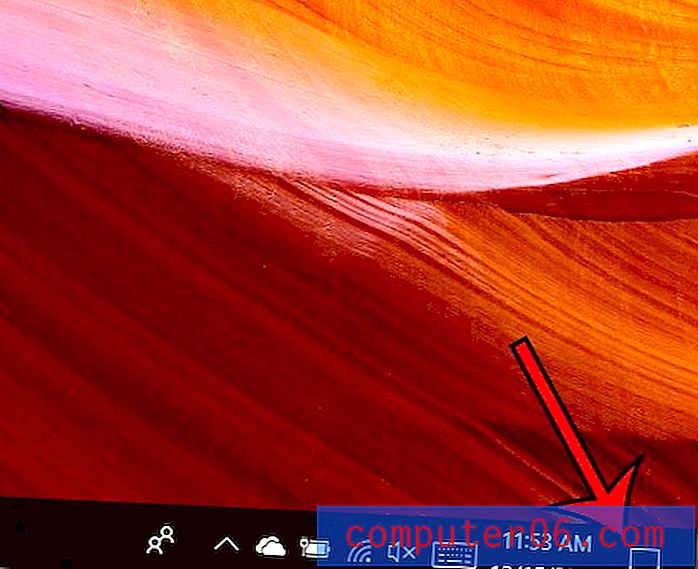
Wybranie opcji Połącz, która wyświetli listę dostępnych ekranów, które widzieliśmy w kroku 3 powyżej.
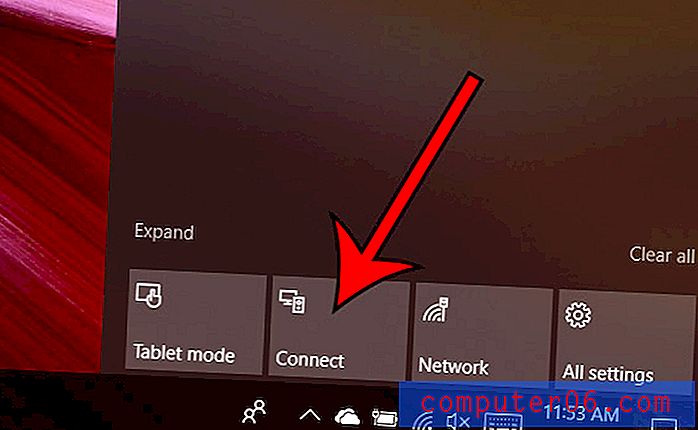
Czy chcesz wyświetlić klawiaturę dotykową, aby łatwiej pisać w trybie ekranu dotykowego? Dowiedz się, jak i uczynić swojego laptopa z ekranem dotykowym o wiele bardziej przydatnym do wykonywania czynności na urządzeniu.